Rumah >Tutorial perisian >Perisian Pejabat >Kaedah grafik untuk mencipta kesan tiga dimensi dalam kotak teks perkataan
Kaedah grafik untuk mencipta kesan tiga dimensi dalam kotak teks perkataan
- 王林ke hadapan
- 2024-04-26 10:13:581368semak imbas
Bagaimana untuk mencipta kesan 3D dalam kotak teks Word? Editor PHP Yuzai menyediakan anda dengan tutorial grafik! Jika anda ingin menambah minat visual pada kotak teks Word anda, artikel ini akan menjawab soalan anda satu demi satu dan memberikan anda langkah terperinci untuk mencipta kotak teks kesan 3D. Teruskan membaca untuk mengetahui cara membuat kotak teks 3D yang menarik perhatian dengan mudah dalam Word.
Buka fail perkataan, klik kiri menu [Kotak Teks]>>[Senarai Kotak Teks], pilih gaya dan masukkan perenggan teks,
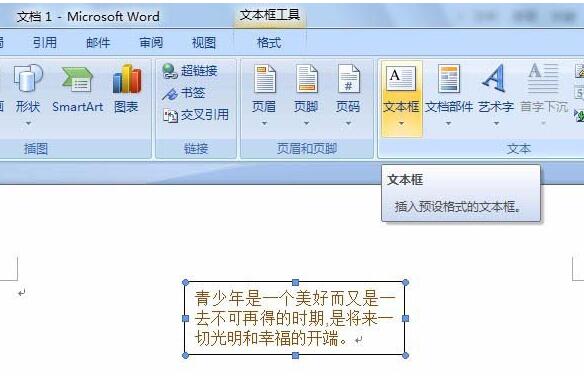
Pilih kotak teks dan klik kiri Menu [Format]>>[Kesan 3D]]>>[Sejajar], kotak teks pada dokumen akan mempunyai kesan tiga dimensi selari,
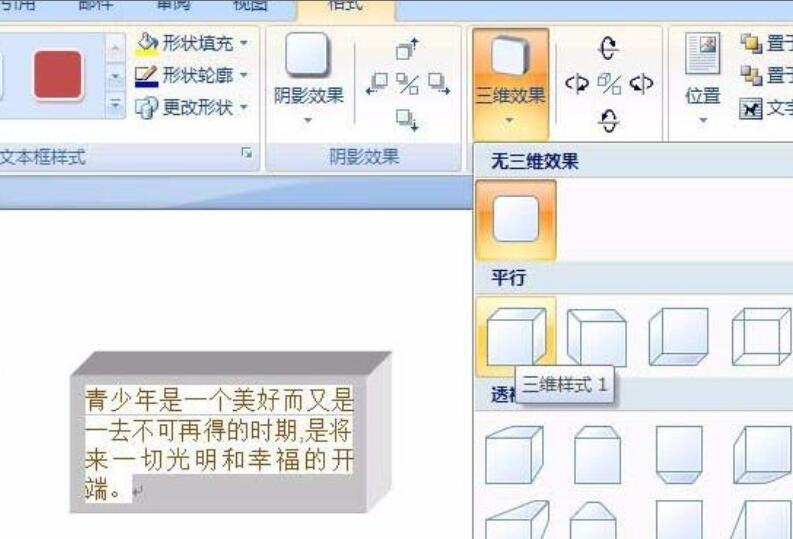
Pilih kotak teks, klik kiri menu [Format] >>[Kesan tiga dimensi]]>>[Perspektif], kotak teks pada dokumen akan mempunyai kesan tiga dimensi perspektif

Pilih kotak teks, klik kiri menu [Format]>> [Kesan 3D]]>>[Putaran Perspektif], kotak teks pada dokumen akan mempunyai kesan pusingan tiga dimensi
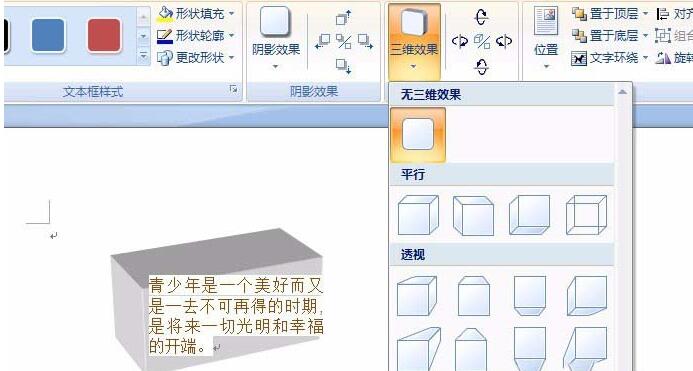
Pilih kotak teks, klik kiri menu [Format]>>[Kesan 3D]]>>[Warna 3D], kotak teks pada dokumen akan mempunyai kesan warna tiga dimensi
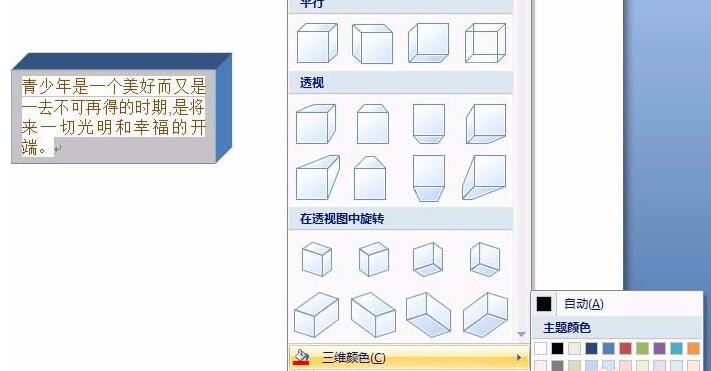
Pilih kotak teks, klik kiri menu [Format]>>[Kesan 3D] 】>>[Depth], kotak teks pada dokumen akan mempunyai kesan tiga dimensi yang mendalam.
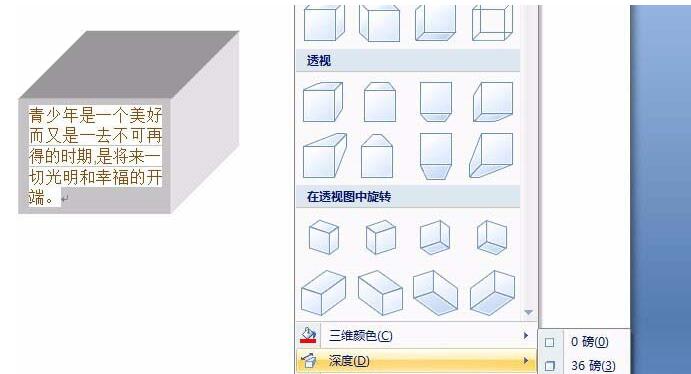
Atas ialah kandungan terperinci Kaedah grafik untuk mencipta kesan tiga dimensi dalam kotak teks perkataan. Untuk maklumat lanjut, sila ikut artikel berkaitan lain di laman web China PHP!
Artikel berkaitan
Lihat lagi- Penjelasan terperinci tentang cara membuka dan membaca fail CSV
- Langkah dan langkah berjaga-jaga untuk membuka dan memproses fail format CSV
- Kaedah dan petua untuk membuka fail CSV: Sesuai untuk pelbagai perisian
- Panduan ringkas untuk manipulasi fail CSV
- Belajar untuk membuka dan menggunakan fail CSV dengan betul

